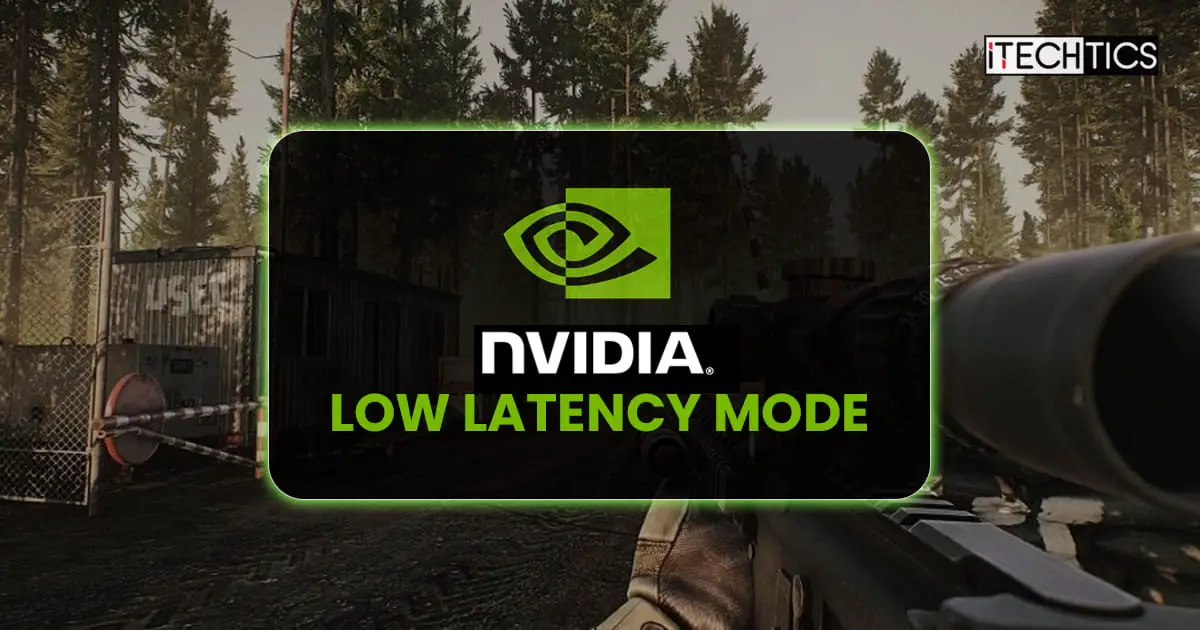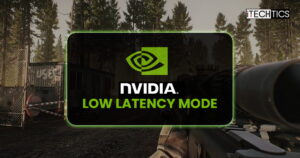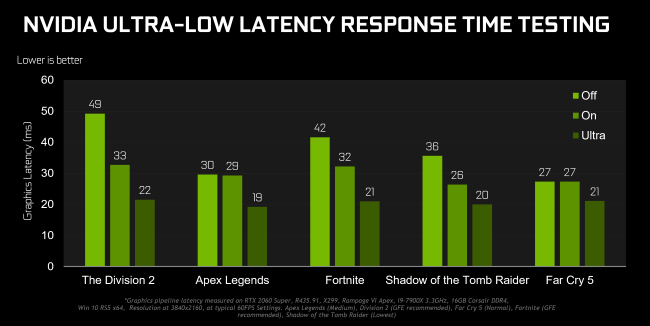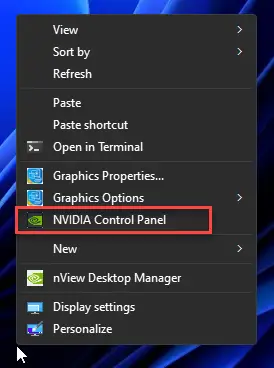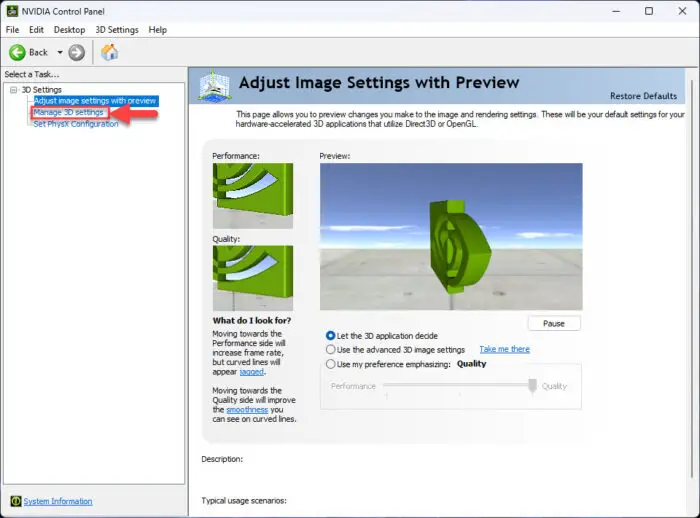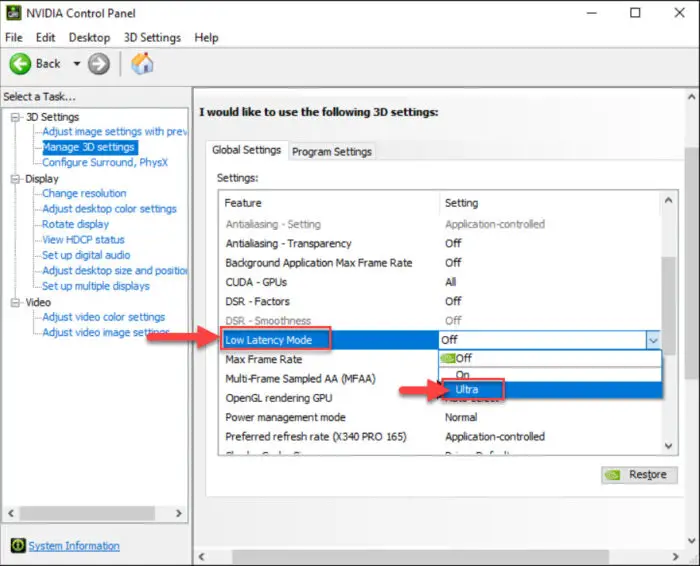एनव्हीडिया लो लेटेंसी मोड कसे वापरावे, चांगल्या गेमिंग कामगिरीसाठी एनव्हीडिया लो लेटेंसी मोड कसे वापरावे
चांगल्या गेमिंग कामगिरीसाठी एनव्हीडिया लो लेटेंसी मोड कसे वापरावे
जर आपण शक्य तितक्या अंतर कमी करण्याच्या मिशनवर असाल तर विलंब ऑप्टिमाइझ करण्यासाठी आपण घेऊ शकता अशा इतर अनेक पावले आहेत.

आपण आपल्या PC वर बरेच खेळल्यास, आपल्या कार्यक्षमतेसाठी सिस्टम विलंब किती आहे हे आपल्याला माहिती आहे. उच्च प्रणालीचे विलंब पीसीच्या प्रतिसादावर विपरित परिणाम करू शकते.

सुदैवाने, आपल्याकडे एनव्हीडिया ग्राफिक्स कार्ड असल्यास, ग्राफिक्स गुणवत्ता किंवा रिझोल्यूशनशी तडजोड न करता आपण आपले विलंब 33% पर्यंत कमी करू शकता. एनव्हीडिया लो लेटन्सी मोड, ते कसे चालू करावे आणि आपण ते नेहमीच चालू ठेवावे की नाही याबद्दल अधिक जाणून घेण्यासाठी वाचन सुरू ठेवा.
मी एनव्हीडियासह कमी लेटेंसी मोड वापरावे का??
एनव्हीडिया लो लेटेंसी मोड खेळाडूंना वेगवान गेम इनपुट प्रतिसाद देण्यासाठी डिझाइन केले होते. पारंपारिकपणे, जीपीयू प्रस्तुत करण्यासाठी ग्राफिक्स इंजिन रांग फ्रेम. मग, फ्रेम पीसीसाठी प्रस्तुत केल्या आहेत, जे त्या आपल्याकडे प्रदर्शित करतात.
कमी लेटेंसी मोड प्री-रेंडरिंग फ्रेम प्रदान करून ही प्रक्रिया बदलते, अशा प्रकारे रांगांना खूप गर्दी होण्यापासून प्रतिबंधित करते. रांगेत आवश्यक होण्यापूर्वी फ्रेम सबमिट करून, हा मोड सिस्टम विलंब कमी करते.
परिणामी, आपला गेमप्ले अधिक गुळगुळीत होईल, गेमिंगला अधिक आनंददायक बनवेल. 60 ते 100 एफपीएस पर्यंत फ्रेम दर वापरुन जीपीयू-बद्ध गेम्ससह कमी विलंब करणे सर्वात प्रभावी आहे.
आपण सर्व एनव्हीडिया जीफोर्स जीपीयूसाठी कमी लेटेंसी मोड सक्षम करू शकता. तथापि, आपला गेम डायरेक्टएक्स 9 किंवा 11 चालवित असेल तरच हे कार्य करेल.
आपल्या सिस्टमवर हा मोड सक्षम करणे आणि आपल्या आवडत्या गेमची चाचणी घेणे हा सर्वोत्कृष्ट क्रियेचा मार्ग आहे. हा मोड आपल्या कॉन्फिगरेशनला मदत करत असल्यास आपण स्वत: साठी द्रुतपणे पाहू शकाल.
दुर्दैवाने, अशी उदाहरणे आहेत की एनव्हीडिया लो लेटन्सी मोड चांगल्यापेक्षा अधिक नुकसान करेल. आपण हा मोड वापरू नये जर:
- आपण व्हल्कन गेम्स किंवा डायरेक्टएक्स 12 धावणारे गेम खेळता. हे गेम्स स्वत: हून फ्रेम केव्हा रांगवायचे हे ठरवतात, कमी विलंब मोडला कुचकामी बनतात.
- आपण खेळत असलेला गेम नेहमीपेक्षा जास्त हलाखीचा प्रारंभ करतो, म्हणजे आपला सीपीयू चालू ठेवू शकत नाही.
- आपण रेसिंग गेम खेळत आहात कारण कमी विलंबपणा विसर्जन करू शकतो.
- यामुळे उर्जा उच्च वापरास कारणीभूत ठरते.
एनव्हीडिया लो लेटेंसी मोड कसे सक्षम करावे
. अन्यथा, आपण कमी लेटेंसी मोड सक्षम करण्यासाठी आवश्यक सेटिंग्ज पाहण्यास सक्षम राहणार नाही.
आपण थेट एनव्हीडियाच्या वेबसाइटवरून ड्रायव्हर्स डाउनलोड करू शकता. एकदा आपले ड्रायव्हर्स अद्ययावत झाल्यानंतर, एनव्हीआयडीए कमी लेटेंसी मोड सक्षम करण्यासाठी या चरणांचे अनुसरण करा:
- आपल्या डेस्कटॉपवर राइट-क्लिक करा.
- ड्रॉप-डाउन मेनूमधून “एनव्हीडिया कंट्रोल पॅनेल” पर्याय निवडा.
- डाव्या साइडबारवरील “3 डी सेटिंग्ज” विभागात नेव्हिगेट करा.
- “3 डी सेटिंग्ज व्यवस्थापित करा” पर्यायावर क्लिक करा.
- .
- पर्यायांच्या सूचीमधून “लो लेटेंसी मोड” निवडा.
- “अल्ट्रा” पर्याय निवडण्यासाठी मोडच्या नावाच्या पुढील ड्रॉप-डाउन मेनू वापरा.
- विंडोच्या खालच्या-उजव्या कोपर्यातील “लागू करा” बटणावर क्लिक करा.
एकदा अर्ज बटण अदृश्य झाल्यानंतर, कमी विलंब मोड सक्रिय केला जातो आणि आपण गेमिंग सुरू करू शकता.
लो लेटेंसी पर्यायाच्या पुढील ड्रॉप-डाउन मेनू तीन निवडी प्रदर्शित करेल. त्यापैकी प्रत्येकाचा वापर केव्हा येथे आहे:
- बंद: कमी लेटेंसी मोड आपल्यासाठी कार्य करत नसल्यास हा पर्याय वापरा. ते बंद केल्यावर, गेमचे इंजिन जास्तीत जास्त रेंडरसाठी सुमारे एक ते तीन फ्रेम रांगेत रांगेत जाईल.
- चालू: जर अल्ट्रा-लो लेटन्सी मोडमुळे आपला गेम हलाईला कारणीभूत ठरला तर हा पर्याय वापरून पहा. हा मोड एकाच फ्रेमवर रांगेत मर्यादित करतो.
- अल्ट्रा: इतर सर्व गेमिंग परिस्थितीत हा मोड वापरा. जीपीयू प्रस्तुत होण्यापूर्वी ते वेळेत फ्रेम सबमिट करते.
विलंब ऑप्टिमाइझ करण्यासाठी मी आणखी काय करू शकतो?
जर आपण शक्य तितक्या अंतर कमी करण्याच्या मिशनवर असाल तर विलंब ऑप्टिमाइझ करण्यासाठी आपण घेऊ शकता अशा इतर अनेक पावले आहेत.
सिस्टम विलंबपणाच्या प्रत्येक भागाला लक्ष्य करणे ही मुख्य गोष्ट आहे, ज्यात ऑप्टिमाइझिंग समाविष्ट आहे:
- परिघीय विलंब
- पीसी विलंब
- विलंब प्रदर्शित करा
परिघीय विलंब कसे ऑप्टिमाइझ करावे
गौण विलंब म्हणजे माउस आणि कीबोर्ड सारख्या परिघीयांना अनुकूलित करणे. या उपकरणांच्या प्रक्रियेच्या वेळेवर अनेक घटक प्रभावित करतात:
- परिघासाठी वापरलेले यांत्रिक भाग
- क्लिक शोधण्यासाठी वापरली जाणारी तंत्रे
- डिव्हाइसचा मतदान दर
आपला माउस आणि कीबोर्ड ऑप्टिमाइझ करण्यासाठी आपण काय करू शकता ते येथे आहे:
- आपल्या डिव्हाइसचा मतदान दर वाढवा
हा दर आपल्या पीसीला माहितीसाठी परिघीय किती वारंवार विचारतो हे निर्धारित करते. मतदान दर जितका जास्त असेल तितके वेगवान डिव्हाइस आपल्या पीसीवर क्लिक वितरीत करू शकतात.
- लोअर-लेटेन्सी माउस आणि कीबोर्ड खरेदी करा
सर्वसाधारणपणे, या परिघीय एक ते 20 मिलिसेकंद ते विलंब असतात. तथापि, लक्षात ठेवा की विलंब हा एक सभ्य गेमिंग माउस खरेदी करण्यासाठी निर्णायक घटक असू नये. आपण वजन, वायरलेस समर्थन, आपल्या हाताला बसणारी एक शैली आणि जास्तीत जास्त मतदान दर देखील विचारात घ्यावा.
पीसी विलंब कसे ऑप्टिमाइझ करावे
पीसी विलंब सहसा संपूर्ण सिस्टम विलंबतेमध्ये सर्वाधिक योगदान देते. तसे, गुळगुळीत गेम ऑपरेशनसाठी हे महत्त्वपूर्ण आहे. एनव्हीडिया लो लेटन्सी मोडचा वापर या विलंब तंतोतंत अनुकूल करण्यासाठी केला जातो. परंतु कमी लेटेंसी मोड सक्षम करणे ही गेम लॅगिंगमध्ये मदत करण्यासाठी एकमेव चरण नाही. आपण पुढील गोष्टी देखील करू शकता:
एनव्हीडिया रिफ्लेक्स हे एक वैशिष्ट्य आहे जे एनव्हीडिया लो लेटन्सी मोड नंतर सादर केले गेले. दोन्ही मोड समान कार्य करतात आणि समान ध्येय असतात – गेम विलंब ऑप्टिमाइझ करा. . या कारणास्तव, आपल्या गेममध्ये उपलब्ध असेल तर ते चालू करण्याची अत्यंत शिफारस केली जाते.
आपण अल्ट्रा-लो लेटन्सी मोड आणि रिफ्लेक्स मोड दोन्ही सक्षम केल्यास, नंतरचे पूर्वीची कार्यक्षमता अधिलिखित करेल.
- अनन्य फुलस्क्रीन चालू करा
हा मोड विंडोज कंपोजिटरला बायपास करेल, जो विलंब जोडतो.
- अनुलंब समक्रमण बंद करा (व्हीएसवायएनसी)
विलंब ऑप्टिमाइझ करण्यासाठी व्हीएसवायएनसी बंद करणे ही सर्वात जुनी पद्धत आहे. व्हीएसवायएनसीमुळे फ्रेम रांगेत उभे राहते आणि विलंब वाढवते. परंतु हा मोड स्क्रीन फाटण्यास प्रतिबंधित करतो, म्हणून आपल्या गेमिंगची प्राथमिकता निवडताना ते लक्षात ठेवा.
- विंडोज गेम मोड चालू करा
विंडोज गेम मोड सक्षम करणे आपल्या पीसीला आपल्या गेमशी संबंधित प्रक्रियेस प्राधान्य देण्यास मदत करते. परिणामी, सीपीयू गेमचे अनुकरण आणि आपले इनपुट एकत्रित करण्यावर लक्ष केंद्रित करेल, ज्यामुळे विलंब कमी होईल.
- वेगवान हार्डवेअरमध्ये गुंतवणूक करा
जर आपले हार्डवेअर स्क्रॅच करत नसेल तर सॉफ्टवेअर ऑप्टिमाइझ करण्यासाठी आपण बरेच काही करू शकता. म्हणूनच, आपल्या संपूर्ण सिस्टममध्ये विलंब कमी करण्याचा उत्तम पर्याय म्हणजे वेगवान जीपीयू आणि सीपीयू खरेदी करणे.
प्रदर्शन विलंब कसे ऑप्टिमाइझ करावे
प्रदर्शन अंतर आपल्या गेमिंगला कठोरपणे व्यत्यय आणू शकते. सुदैवाने, आपल्या प्रदर्शन विलंब ऑप्टिमाइझ करून या समस्या टाळल्या जाऊ शकतात. काय करावे ते येथे आहे:
- जास्तीत जास्त रीफ्रेश दर सक्षम करा
रीफ्रेश दर जितका जास्त असेल तितका डिस्प्ले स्कॅन-आउट लेगचा धोका कमी होईल. .
- ओव्हरड्राईव्हची मध्यम रक्कम वापरा
काही ओव्हरड्राईव्ह वापरणे पिक्सेल प्रतिसाद वेळ सुधारण्यास मदत करेल. आपण प्रथम स्तरावर प्रारंभ केला पाहिजे, बहुतेक मॉनिटर्ससाठी डीफॉल्ट सेटिंग. ही रक्कम वाढविण्याबद्दल सावधगिरी बाळगा कारण जास्त ओव्हरड्राईव्ह आपल्या प्रदर्शनावर अत्यंत विचलित करणारे प्रभाव निर्माण करू शकते.
यापुढे मागे पडत नाही
एनव्हीडिया अल्ट्रा-लो लेटन्सी मोड आपल्याला गुळगुळीत गेमिंग अनुभवाचा आनंद घेण्यास आणि त्रासदायक लेगला बोली लावण्यास परवानगी देईल. आमच्या मार्गदर्शकाने हे सिद्ध केले आहे की हा मोड सक्षम करणे अगदी सरळ आहे. तसेच, आपल्याकडे गेम सुसंगततेच्या समस्येचा सामना केल्यास कमी लेटेंसी मोड अक्षम करणे तितकेच द्रुत आहे.
गेमिंग मजा करण्याविषयी आहे, म्हणून आपल्यासाठी काय कार्य करते हे जोपर्यंत आपल्याला कोणत्याही गेममध्ये प्रभुत्व मिळविण्याची परवानगी मिळते तोपर्यंत वेगवेगळ्या मोडसह प्रयोग करा.
आपल्या PC वर गेमिंग करताना आपल्याकडे मागे पडणारी समस्या आहे का?? ? आम्हाला खाली टिप्पण्या विभागात कळवा.
चांगल्या गेमिंग कामगिरीसाठी एनव्हीडिया लो लेटेंसी मोड कसे वापरावे
. आपल्या जीपीयूमध्ये एंड टू एंड सिस्टम विलंब ऑप्टिमाइझ करण्यासाठी एनव्हीडिया रिफ्लेक्स तंत्रज्ञान वापरा.
11 फेब्रुवारी 2023 रोजी सुभान जफर द्वारा
एनव्हीडिया लो लेटन्सी मोडसह, आपण पूर्वीपेक्षा एक नितळ, वेगवान गेमिंग अनुभव अनुभवू शकता. आपल्या जीपीयूमध्ये एंड टू एंड सिस्टम विलंब ऑप्टिमाइझ करण्यासाठी एनव्हीडिया रिफ्लेक्स तंत्रज्ञान वापरा.
आपण हार्ड-कोर गेमर असल्यास, आपल्या “विलंब” व्यवस्थापित करणे किती महत्वाचे आहे हे आपल्याला ठाऊक असेल. विलंब, परिभाषानुसार, जेव्हा एखादी क्रिया केली जाते तेव्हा वेळ विलंब (सहसा मिलिसेकंदांमध्ये) असतो आणि त्याच्या प्रतिक्रियेची वेळ.
आपल्याकडे आपल्या संगणकावर समर्पित एनव्हीडिया गेफोर्स ग्राफिक्स कार्ड असल्यास, स्वत: ला भाग्यवान समजा. जीपीयूला प्रस्तुत करण्यासाठी फ्रेम पाठविली जाते आणि त्या फ्रेमला आपल्या स्क्रीनवर पोहोचण्यासाठी लागणारा वेळ लागतो तेव्हा एनव्हीआयडीए कंट्रोल पॅनेल आपल्याला विलंब कमी करू देते.
हे सक्षम करून केले जाऊ शकते “कमी विलंब मोड.”आपण केवळ ते सक्षम करू शकत नाही, तर आपण ते“ अल्ट्रा ”वर देखील सेट करू शकता, जिथे विलंब जवळपास 33 ने कमी होतो.3 टक्के.
या पोस्टमध्ये, आम्ही एनव्हीडियाचा कमी विलंब मोड काय आहे आणि आपण ते कसे सक्षम करू शकता यावर चर्चा करतो.
- एनव्हीडिया लो लेटन्सी मोड म्हणजे काय
- एनव्हीडिया लो लेटन्सी मोड मर्यादा
- एनव्हीडिया कंट्रोल पॅनेलमधून अल्ट्रा-लो लेटेंसी मोड कसे सक्षम करावे
- एनव्हीडिया रिफ्लेक्स कमी विलंब
- वारंवार विचारले जाणारे प्रश्न (FAQ)
- कोणत्या प्रकारचे विलंब आहेत?
- सिस्टम विलंब कसे ऑप्टिमाइझ करावे?
- कमी विलंब कसे सुधारू शकतात गेमिंग?
एनव्हीडिया लो लेटन्सी मोड म्हणजे काय
डीफॉल्ट सेटिंग्जमध्ये बायोस यूईएफआय रीसेट करा
कृपया जावास्क्रिप्ट सक्षम करा
संगणकावर काम करताना वापरकर्त्याचे अनुभव विविध प्रकारचे विलंब आहेत. उदाहरणार्थ, परिघीय विलंब आहे, जो परिघीय (माउस, कीबोर्ड, इ.) च्या आदेशांसाठी लागणारा वेळ आहे.) सिस्टमपर्यंत पोहोचण्यासाठी.
आज आपण ज्या विलंब चर्चा करीत आहोत ते जीपीयू विलंब आहे. ही विलंब जीपीयूने आपल्या स्क्रीनवर दिसण्यापूर्वी फ्रेमच्या रांगेत असलेल्या फ्रेमच्या रांगेमुळे उद्भवली आहे. सर्व जीपीयू आणि फ्रेम नंतर ही सामान्य प्रक्रिया आहे.
तथापि, आपण संगणकास जीपीयूला आवश्यक असेल तेव्हाच पूर्व-प्रस्तुत फ्रेम पाठविण्याची परवानगी देऊन हे बदलू शकता, रांगा पूर्णपणे टाळा. फ्रेम जीपीयूने जीपीयूची आवश्यकता होण्यापूर्वी प्री-रेंडर केलेल्याकडे सबमिट केल्या आहेत.
म्हणूनच, त्यांच्यावर जलद प्रक्रिया केली जाते आणि जीपीयूकडे पाठविण्यापासून ते आपल्या स्क्रीनवर प्रदर्शित होते तेव्हा एक फ्रेम घेण्याचा वेळ कमी करतो.
अशाप्रकारे एनव्हीडियाचा कमी विलंब मोड कार्य करतो.
.
आता आम्हाला माहित आहे की कमी विलंब मोड काय आहे आणि ते कसे कार्य करते. हे कसे सक्षम करावे हे दर्शविण्यापूर्वी, आपल्याला काही गोष्टी माहित असाव्यात.
एनव्हीडिया लो लेटन्सी मोड मर्यादा
कमी विलंब मोड सक्षम करण्यासाठी, आपल्या सिस्टमने प्रथम किमान आवश्यकता पूर्ण केल्या पाहिजेत. त्याउलट, हे वैशिष्ट्य सक्षम करणे आपल्या गेमिंग अनुभवासाठी नेहमीच फायदेशीर नसते. कधीकधी, हे उलट असते.
लो लेटेंसी मोड केवळ डायरेक्टएक्स 9 आणि डायरेक्टएक्स 11 गेम्ससह कार्य करते. हे असे आहे कारण, डायरेक्टएक्स 12 आणि वल्कन गेम्समध्ये, फ्रेमची रांगेत रांगेत असताना स्वत: वैयक्तिक खेळांवर अवलंबून असते आणि जीपीयू पर्यंत नाही.
तसेच, आपल्याकडे एनव्हीडिया ड्रायव्हर आवृत्ती 436 असणे आवश्यक आहे.02 किंवा त्यापेक्षा जास्त. नसल्यास, नंतर कमी लेटेंसी मोड सक्षम करण्याचा पर्याय एनव्हीडिया कंट्रोल पॅनेलमध्ये उपलब्ध होणार नाही.
सिस्टमच्या आवश्यकतेव्यतिरिक्त, अशी उदाहरणे देखील आहेत जिथे कमी विलंब मोड सक्षम केला जाऊ नये कारण तो आपला गेमिंग अनुभव खराब करतो, जसे की:
- कमी विलंब मोड स्पर्धात्मक गेमिंगमध्ये संभाव्यत: एफपीएसवर परिणाम करू शकतो.
- जर गेम हडफडण्यास सुरवात करत असेल तर, कमी लेटेंसी मोड बंद करा.
- कमी विलंब मोड विसर्जन नष्ट करू शकतो, ज्यामुळे रेसिंग गेम्ससाठी ते क्षुल्लक बनते.
- जेव्हा एफपीएस 60 ते 100 हर्ट्ज दरम्यान असेल तेव्हा कमी विलंब मोड गेमिंग अनुभवात लक्षणीय सुधारणा करते. 100 पेक्षा जास्त किंवा 60 हर्ट्जपेक्षा कमी काहीही कमी लेटेंसी मोड सक्षम करण्यासाठी कदाचित एक महत्त्वाचा प्रतिसाद असेल.
- आपण खेळत असलेले गेम जीपीयू-बद्ध आणि कमी सीपीयू-हेवी असल्यास या मोडचा सर्वाधिक परिणाम होतो.
हे मुद्दे लक्षात घेऊन, वैशिष्ट्य कसे सक्षम करावे आणि आपला गेमिंग अनुभव कसा वाढवायचा हे शिकणे सुरू ठेवा.
एनव्हीडिया कंट्रोल पॅनेलमधून अल्ट्रा-लो लेटेंसी मोड कसे सक्षम करावे
कमी विलंब मोड सक्षम करण्यासाठी खाली दिलेल्या चरणांचे अनुसरण करा. आपल्याकडे समर्थित हार्डवेअर तसेच सॉफ्टवेअर आहे हे सुनिश्चित करणे लक्षात ठेवा, ज्यात नवीनतम ड्रायव्हर्स आणि डायरेक्टएक्स आवृत्ती समाविष्ट आहे.
- डेस्कटॉपवरील रिक्त जागेवर राइट-क्लिक करा आणि “एनव्हीडिया कंट्रोल पॅनेल” क्लिक करा.”
- नियंत्रण पॅनेलमधून, “3 डी सेटिंग्ज व्यवस्थापित करा” टॅबवर स्विच करा.
- “लो लेटेंसी मोड” च्या समोर ड्रॉप-डाउन मेनू विस्तृत करा आणि “अल्ट्रा” निवडा.”
- बदलांची अंमलबजावणी करण्यासाठी “अर्ज करा” क्लिक करा.
आपण वरील प्रतिमेवरून पाहू शकता की आपण “चालू” निवडून कमी लेटेंसी मोड सक्षम करू शकता.. तथापि, आपल्याला उर्जा वापर आणि कमी विलंब दरम्यान संतुलन हवे असल्यास आपण अद्याप ते वापरू शकता.
.
एनव्हीडिया रिफ्लेक्स कमी विलंब
एनव्हीडिया ग्राफिक्स कार्डचे आणखी एक वैशिष्ट्य म्हणजे “रिफ्लेक्स.”हे वैशिष्ट्य सक्षम करणे त्याच्या सॉफ्टवेअरद्वारे सर्व प्रकारच्या विलंबांना अनुकूल करते, जसे की खालीलप्रमाणे:
- विलंब प्रस्तुत करा
- विलंब प्रदर्शित करा
- परिघीय विलंब
- सिस्टम विलंब
हे वैशिष्ट्य गेममध्ये सक्षम किंवा अक्षम केले आहे आणि एनव्हीडियाच्या नियंत्रण पॅनेलद्वारे. आपण समर्थित खेळांची संपूर्ण यादी येथे शोधू शकता.
असे म्हटले आहे की, एनव्हीडिया दावा करतात की वापरकर्त्यांची अपेक्षा असू शकते 80% पर्यंत विलंब कमी करणे एनव्हीडिया रिफ्लेक्स सक्षम करून.
या वैशिष्ट्यासाठी कार्य करण्यासाठी आपल्याकडे योग्य हार्डवेअर असणे आवश्यक आहे. हे समजले आहे की जवळजवळ सर्व आधुनिक जीपीयू आरटीएक्स मालिकेसारख्या या वैशिष्ट्यास समर्थन देतात, परंतु काही वारसा जीपीयू देखील खालीलसह त्याचे समर्थन करतात:
- एनव्हीडिया जीफोर्स जीटीएक्स 900 मालिका
- त्यानंतर, एनव्हीडिया जीफोर्स जीटीएक्स 1000 मालिका
- पुढे, एनव्हीडिया जीफोर्स जीटीएक्स 1600 मालिका
- आणि, एनव्हीडिया जीफोर्स जीटीएक्स 2000 मालिका
- एनव्हीडिया जीफोर्स जीटीएक्स 3000 मालिका
आम्ही हा लेख संपण्यापूर्वी, जर आपण विलंब ऑप्टिमाइझ करण्यासाठी अधिक पद्धती शोधत असाल तर आपण व्हीएसवायएनसी अक्षम करू शकता. फ्रेम रांगेत आणि वाढीव विलंब व्हीएसवायएनसीमुळे होतो. परंतु हे लक्षात ठेवा की हा पर्याय स्क्रीन फाडण्यापासून देखील प्रतिबंधित करतो. म्हणूनच आपल्याला स्क्रीन फाटणे किंवा विलंब कमी करायचे आहे की नाही हे निवडण्याची आवश्यकता आहे.
वारंवार विचारले जाणारे प्रश्न (FAQ)
कोणत्या प्रकारचे विलंब आहेत?
संगणकाचा संदर्भ घेताना, अनेक प्रकारच्या विलंब असतात. येथे काही उदाहरणे आहेत:
– परिघीय विलंब– ग्राफिकल विलंब
– सीपीयू विलंब
– प्रदर्शित विलंब
– ऑडिओ आणि व्हिडिओ विलंब
– इंटरनेट विलंबसिस्टम विलंब कसे ऑप्टिमाइझ करावे?
आपल्या संगणकाची विलंब सुधारण्यासाठी आपण करू शकता अशा काही गोष्टी येथे आहेत:
-इथरनेट केबल वापरा
– समर्पित हेतूंसाठी व्हीपीएन वापरा
– हार्डवेअर (परिघीय) मतदान दर-द्रुत-प्रतिसाद (1ms) मॉनिटर्स वापरा
– एनव्हीडिया रिफ्लेक्स चालू करा (एनव्हीडिया जीपीयूसाठी)
– vsync बंद करा
– विंडोज गेमिंग मोड चालू कराकमी विलंब कसे सुधारू शकतात गेमिंग?
विलंब कार्य करण्यास आणि कार्य करण्यास लागणार्या वेळेचा संदर्भ असल्याने, कमी विलंब आपला प्रतिसाद वेळ सुधारू शकतो. उदाहरणार्थ, जर आपण आपला माउस आणि आपल्या गेमच्या वर्णातील आगीवर क्लिक केल्यास लक्षणीय घट झाली असेल तर आपण कदाचित जगू शकता.
याव्यतिरिक्त, कमी विलंब कमी झाल्यास कमी अंतर वाढेल आणि त्वरित आपल्याला गेममधील धमक्या दर्शवतात, ज्यामुळे आपला प्रतिसाद आणखी वेगवान होईल.विंडोज 10 मध्ये एनव्हीडिया लो लेटेंसी मोड कसे चालू करावे
आपण “एनव्हीडिया लो लेटेंसी मोड विंडोज 10 वर दर्शवित नाही” या विषयावर संघर्ष करीत आहात?? आपण योग्य ठिकाणी आला आहात. या मार्गदर्शकामध्ये, आम्ही विंडोज 10 वर एनव्हीडियाचा कमी लेटेंसी मोड काय आहे हे स्पष्ट करतो आणि एनव्हीडिया अल्ट्रा-लो लेटन्सी मोड कसे सक्षम करावे याबद्दल चरण-दर-चरण मार्गदर्शकाद्वारे आपल्याला घेते.
तरीही विलंब म्हणजे काय? “विलंब” या शब्दामध्ये इच्छित कृती आणि अपेक्षित निकालांमधील विलंबाचे वर्णन केले आहे. गेमिंगमध्ये, खेळाडूंना दोन प्रकारचे विलंब (विलंब) अनुभवतात: सिस्टम विलंब आणि नेटवर्क विलंब.
सिस्टम विलंब विविध गेमिंग पॅरामीटर्सवर परिणाम करते, जसे पीसी प्रतिसाद, अचूकतेचे लक्ष्य ठेवणे आणि पीकरचा फायदा. सिस्टम विलंब पुढील तीन भागांमध्ये वर्गीकृत केले जाते: पीसी विलंब, परिघीय विलंब आणि प्रदर्शित विलंब. पीसी लेटन्सीचा एकूण सिस्टम विलंबांवर सर्वाधिक परिणाम होतो आणि सामान्यत: एनव्हीडिया अल्ट्रा-लो लेटन्सी मोड चालू करून सोडविला जातो.
दुसरीकडे, नेटवर्क विलंब म्हणजे गेमिंग क्लायंट आणि मल्टीप्लेअर सर्व्हर दरम्यान एक विलंब आहे, ज्याला “पिंग” म्हणून देखील ओळखले जाते. अशा विलंबामुळे आपल्या गेमवर वेगवेगळ्या प्रकारे परिणाम होऊ शकतो, ज्यामुळे गेमप्ले दरम्यान विलंबित संप्रेषण यासारख्या एकाधिक समस्या उद्भवू शकतात.
विंडोज 10 वर एनव्हीडिया लो लेटन्सी मोड म्हणजे काय?
आज, आमचे लक्ष एनव्हीआयडीएच्या अल्ट्रा-लो लेटेंसी मोडवर आहे, जे “जास्तीत जास्त प्री-रेंडरिंग फ्रेम” फंक्शनवर आधारित एक नवीन वैशिष्ट्य आहे, जे एनव्हीआयडीए कंट्रोल पॅनेलमध्ये 10 वर्षांहून अधिक काळ आहे. सोप्या शब्दांत, ते रेंडरिंग रांगेत बफरमध्ये ठेवलेल्या प्रतिमांचा संदर्भ देते. हे मूल्य कमी करणे म्हणजे नवीन प्रतिमा पूर्वी जीपीयूकडे पाठविली जाऊ शकतात. परिणामी, यामुळे विलंब कमी होतो आणि प्रतिसाद दर सुधारतो.
अल्ट्रा-लो लेटेंसी मोड वैशिष्ट्य सक्षम केल्यामुळे, जीपीयूची आवश्यकता असते तेव्हा फ्रेम रेंडर रांगेत सादर केल्या जातात आणि एनव्हीडिया त्यास “फक्त-इन-टाइम फ्रेम शेड्यूलिंग म्हणतात.”परिणामी, विलंब 33 टक्क्यांपर्यंत कमी केला जातो.
हे वैशिष्ट्य सर्व जीपीयूला समर्थन देते. तथापि, हे केवळ डायरेक्टएक्स 9 आणि डायरेक्टएक्स 11 गेम्ससाठी उपलब्ध आहे. डायरेक्टएक्स 12 आणि व्हल्कन गेम्स वापरणा those ्यांसाठी, एनव्हीडिया ग्राफिक्स ड्रायव्हर्सचे त्यांच्यावर नियंत्रण नाही कारण फ्रेमची रांगेत रांगेत जायचे हे गेम्स ठरवतात.
कमी लेटेंसी मोड वैशिष्ट्यासंदर्भात एनव्हीडियाचे एक विधान येथे आहे:
“जेव्हा आपला गेम जीपीयू बांधील असतो तेव्हा कमी विलंब करण्याच्या पद्धतींचा सर्वाधिक परिणाम होतो आणि फ्रेमरेट्स 60 ते 100 एफपीएस दरम्यान असतात, ज्यामुळे ग्राफिकल निष्ठा कमी न करता उच्च-फ्रेमरेट गेमिंगची प्रतिक्रिया मिळते.”
याचा अर्थ असा की जर आपला गेम आपल्या जीपीयूऐवजी आपल्या सीपीयू संसाधनांद्वारे मर्यादित असेल तर आपल्याला जास्त सुधारणा दिसणार नाही. कमी एफपीएस (प्रति सेकंद फ्रेम) यामुळे आपल्याकडे गेमप्ले दरम्यान इनपुट विलंब असल्यास तेच आहे. अशा परिस्थितीत, एनव्हीडियाचा अल्ट्रा-लो लेटन्सी मोड सक्षम केल्याने परिस्थितीला मदत होणार नाही.
विंडोज 10 मधील एनव्हीडिया लो लेटन्सी मोड कसे सक्षम करावे
कमी लेटेंसी मोड डीफॉल्टनुसार बंद आहे, जे एनव्हीआयडीआयएच्या म्हणण्यानुसार, जास्तीत जास्त रेंडर थ्रूपूट करते. आपल्याला हे माहित असले पाहिजे की ते चालू केल्याने आपले एफपीएस कमी होईल. हे वैशिष्ट्य स्पर्धात्मक मल्टीप्लेअर गेमिंगसाठी उपयुक्त ठरू शकते, जेथे गेमरला त्यांचे पीसी आणि गेम कामगिरी ऑप्टिमाइझ करायचे आहे आणि त्यामध्ये कमी विलंब करण्याची आवश्यकता समाविष्ट आहे.
कमी लेटेंसी मोडचा फायदा घेण्यासाठी, आपल्याला आपल्या एनव्हीडिया ग्राफिक्स ड्राइव्हरला कमीतकमी आवृत्ती 436 वर श्रेणीसुधारित करण्याची आवश्यकता आहे.02. आपण आपल्या विंडोज 10 डिव्हाइससाठी एनव्हीडिया ड्राइव्हर्स थेट एनव्हीडियाच्या साइटवरून किंवा जीफोर्स अनुभवाद्वारे डाउनलोड करू शकता. प्रथम, आपल्या सिस्टमसाठी योग्य अद्यतन डाउनलोड करण्यासाठी आपल्याला आपली सध्याची एनव्हीडिया ग्राफिक्स ड्राइव्हर आवृत्ती माहित असणे आवश्यक आहे.
एनव्हीडिया अल्ट्रा-लो लेटन्सी मोड सक्षम करण्यासाठी, खालील मार्गदर्शकाचे अनुसरण करा:
- लाँच करा एनव्हीडिया नियंत्रण पॅनेल. आपण विंडोज शोधाद्वारे हे करू शकता. विन लोगो की + एस शॉर्टकट दाबा, टाइप करा एनव्हीडिया नियंत्रण पॅनेल, आणि “एंटर” दाबा. आपण आपल्या सिस्टम ट्रेमध्ये एनव्हीडिया नियंत्रण पॅनेल देखील शोधू शकता. .
- डाव्या उपखंडात, “3 डी सेटिंग्ज व्यवस्थापित करा” दुवा शोधा आणि त्यावर क्लिक करा. हे उजव्या साइडबारमध्ये दोन पर्याय उघडेल – “ग्लोबल सेटिंग्ज” आणि “प्रोग्राम सेटिंग्ज”. “ग्लोबल सेटिंग्ज” आपल्याला सर्व गेमसाठी अल्ट्रा-लो लेटन्सी मोड सक्षम करण्यास अनुमती देते. “प्रोग्राम सेटिंग्ज” पर्याय आपल्याला एक किंवा अधिक विशिष्ट गेमसाठी अल्ट्रा-लो लेटन्सी मोड चालू करण्याची परवानगी देतो. आपण “प्रोग्राम सेटिंग्ज” निवडल्यास, आपण वैशिष्ट्य सक्षम करू इच्छित गेम निवडा.
- “लो लेटेंसी मोड” विभागात नेव्हिगेट करा आणि उजवीकडे सेटिंग बॉक्स क्लिक करा.
हे तीन पर्याय उघडते: बंद, चालू आणि अल्ट्रा. आपण “बंद” निवडल्यास, गेमचे इंजिन एकाच वेळी एक ते तीन फ्रेम रांगेत जाईल. जेव्हा हे पॅरामीटर “चालू” वर सेट केले जाते, तेव्हा गेमला फक्त एक फ्रेम रांगा लावण्यास भाग पाडले जाते. “अल्ट्रा” सेटिंग जीपीयू वापरण्यासाठी फक्त वेळेत फ्रेम सबमिट करून प्रतीक्षा दूर करते.
- “अल्ट्रा” निवडा आणि “अर्ज करा” क्लिक करा.
- एनव्हीडिया नियंत्रण पॅनेलमधून बाहेर पडा.
लक्षात ठेवा की हे वैशिष्ट्य सक्षम केल्याने आपल्या गेमच्या कामगिरीवर परिणाम होऊ शकेल. .
जर, कोणत्याही वेळी, आपण हे कॉन्फिगरेशन पूर्ववत करू इच्छित असाल तर, “3 डी सेटिंग्ज व्यवस्थापित करा” पर्याय उघडण्यासाठी वरील चरणांची पुनरावृत्ती करा आणि “पुनर्संचयित करा” निवडा.
विंडोज 10 वर “एनव्हीडिया लो लेटेंसी मोड दर्शवित नाही” कसे निराकरण करावे
गेमर कधीकधी नोंदवतात की एनव्हीडिया लो लेटन्सी मोड त्यांच्या विंडोज 10 मशीनवर दर्शवित नाही. जर आपल्याला या समस्येचा सामना करावा लागला असेल तर, समस्येचे निराकरण करण्यासाठी येथे काही सूचना आहेत.
1. आपला एनव्हीडिया ग्राफिक्स ड्राइव्हर अद्यतनित करा
आम्ही वर नमूद केल्याप्रमाणे, हे वैशिष्ट्य काय करू शकते हे एक्सप्लोर करण्यासाठी, आपल्याला प्रथम नवीनतम एनव्हीडिया ग्राफिक्स ड्रायव्हरमध्ये श्रेणीसुधारित करणे आवश्यक आहे. आपण एनव्हीडियाच्या अधिकृत वेबसाइटवरील नवीनतम ड्रायव्हर आवृत्ती तपासू शकता किंवा जीफोर्स अनुभव वापरू शकता.
आपण डिव्हाइस व्यवस्थापकाचा वापर करून ग्राफिक्स ड्राइव्हर देखील अद्यतनित करू शकता:
- “पॉवर यूजर” मेनू आणण्यासाठी विन लोगो की + एक्स कीबोर्ड शॉर्टकट वापरा आणि “डिव्हाइस व्यवस्थापक” निवडा.
- आपले एनव्हीडिया ग्राफिक्स डिव्हाइस शोधा, त्यावर राइट-क्लिक करा आणि “ड्राइव्हर अद्यतनित करा” निवडा.
बर्याच प्रकरणांमध्ये, डिव्हाइस व्यवस्थापकाद्वारे ड्रायव्हर्स अद्यतनित केल्याने सकारात्मक परिणाम मिळत नाहीत. आपले कार्य सुलभ करण्यासाठी, आम्ही ऑस्लॉजिक्स ड्राइव्हर अपडेटर सारखे विश्वसनीय ड्राइव्हर अद्यतनित सॉफ्टवेअर वापरण्याची शिफारस करतो. हा प्रोग्राम गहाळ आणि कालबाह्य ड्रायव्हर्स ओळखण्यासाठी आपली सिस्टम स्कॅन करण्यासाठी डिझाइन केला आहे. त्यानंतर हे डिव्हाइस उत्पादकांनी मंजूर केलेले नवीनतम ड्रायव्हर्स स्थापित करते.
आपण ड्राइव्हर अपडेटर स्थापित करताच, ड्रायव्हरच्या समस्येची तपासणी करण्यासाठी ते निदान सुरू करते. त्यानंतर हे परिणाम प्रदर्शित करते, आपल्याला सध्याच्या ड्रायव्हर्सची स्थिती पाहण्याची परवानगी देते. आपल्या ड्रायव्हर्सच्या नवीनतम आवृत्त्या कधी रिलीज झाल्या हे आपल्याला दर्शविते.
त्यानंतर आपण केवळ एनव्हीडिया ग्राफिक्स ड्राइव्हर किंवा आपले सर्व डिव्हाइस ड्रायव्हर्स अद्यतनित करण्याचा निर्णय घेऊ शकता. ऑस्लॉजिक्स ड्राइव्हर अपडेटरसह, आपल्याला ड्रायव्हर आवृत्ती, प्रकार किंवा मॉडेल माहित असणे आवश्यक नाही. चुकीची ड्रायव्हर आवृत्ती स्थापित करण्याची शक्यता कमी करण्यासाठी प्रोग्राम आपल्यासाठी सर्वकाही हाताळतो.
आपल्याला पाहिजे असलेली शेवटची गोष्ट म्हणजे विसंगत डिव्हाइस ड्रायव्हर्स स्थापित केल्यामुळे ड्रायव्हर-संबंधित समस्यांचा सामना करणे.
2. आपल्या एनव्हीडिया ग्राफिक्स ड्रायव्हरला परत रोल करा
एनव्हीडिया मंचांवरील अनेक वापरकर्त्यांकडील अहवाल दर्शवितो की एनव्हीआयडीए ग्राफिक्स ड्राइव्हर अद्यतनित केल्यानंतर ‘लो लेटन्सी मोड’ पर्याय अदृश्य झाला. जर तसे असेल तर, एनव्हीडिया ग्राफिक्स ड्रायव्हर परत रोल करणे हे समाधान आहे.
हे कसे करावे ते येथे आहे:
- “डिव्हाइस व्यवस्थापक” वर जा. आपल्या कीबोर्डवरील विंडोज लोगो की दाबा, “डिव्हाइस व्यवस्थापक” (कोट्सशिवाय) टाइप करा आणि “एंटर” की दाबा.
- एनव्हीडिया ग्राफिक्स डिव्हाइस शोधा, त्यावर राइट-क्लिक करा आणि “गुणधर्म” निवडा.
- “ड्राइव्हर” टॅबवर जा, “रोल बॅक ड्राइव्हर” बटणावर नेव्हिगेट करा आणि त्यावर क्लिक करा.
आम्ही आशा करतो की आपल्याला “विंडोज 10 पीसी वर न दर्शविणार्या लो लेटन्सी मोड” या समस्येस उपयुक्त ठरेल. क्वेरी, सूचना किंवा अतिरिक्त माहितीसाठी कृपया खाली टिप्पणी करण्यास अजिबात संकोच करू नका.